Utilizarea meniului Optimizare jocuri
Atunci când deschideți meniul Optimizare jocuri în timpul unui joc, puteți verifica stările dispozitivului, puteți regla nivelul de luminozitate prin glisarea cursorului și modifica setările.
- În timpul unui joc, atingeți
 (Pictogramă mobilă).
(Pictogramă mobilă).
- În meniul care se deschide, atingeți și configurați setările dorite.
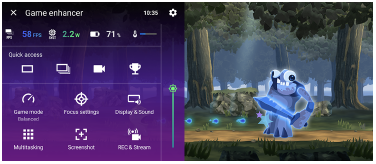
Setări Optimizare jocuri
-
 (Pictograma Setări Optimizare jocuri)
(Pictograma Setări Optimizare jocuri)
Puteți comuta tipul de meniu Optimizare jocuri și puteți atribui o acțiune Optimizare jocuri utilizată în joc butonului declanșator.
-
[Mod Joc]
Puteți selecta un mod prin glisarea la stânga sau la dreapta în partea de sus a ecranului [Mod Joc].
În modul [Sunt preferate performanţele], [Echilibrat] sau [Este preferată durata de funcţionare a bateriei], setările gri sunt aplicate automat ca valori ajustate. Pentru a vă crea condițiile ideale de joc prin reglarea fină a tuturor setărilor, selectați [Personalizat].
Setările pentru [Control alimentare H.S.], [Eliberare RAM] și [Optimizare zonă tactilă] sunt partajate între moduri. Puteți modifica setările pentru fiecare joc.
-
[Setări de concentrare]
Concentrați-vă la joc prin blocarea notificărilor și a apelurilor sosite și dezactivarea butonului declanșator, Detecție laterală și a altor setări care pot compromite gameplay-ul.
-
[Afișaj și sunet]
Puteți preselecta până la 4 setări pentru fiecare dintre setările de calitate a imaginii și de sunet. Prin selectarea unei presetări în funcție de situația în care jucați, puteți aplica setările corespunzătoare.
Atingeți
 (Pictograma Înapoi) sau
(Pictograma Înapoi) sau  (Pictograma Redirecționare) în partea de sus a ecranului pentru a selecta presetarea pe care doriți să o setați.
(Pictograma Redirecționare) în partea de sus a ecranului pentru a selecta presetarea pe care doriți să o setați. -
[Multitasking]
Puteți căuta informații despre joc afișând fila [WEB] sau fila [YouTube].
Mai puteți deschide o aplicație în fereastra popup selectând o aplicație în fila [APLICAŢII]. Atingeți fereastra popup pentru a afișa pictogramele operațiunilor.
-
[Captură de ecran]
Puteți face o captură a ecranului afișat și puteți personaliza setările de captură de ecran în rafală. De asemenea, puteți seta să faceți o captură de ecran utilizând butonul declanșator atingând
 (Pictograma Setări Optimizare jocuri).
(Pictograma Setări Optimizare jocuri). -
[ÎNREG. și Redare în flux]
-
 (Înregistrare): Înregistrați un clip video cu ecranul gameplay-ului cu sunete din joc, voci și fețele jucătorilor afișate pe ecran.
(Înregistrare): Înregistrați un clip video cu ecranul gameplay-ului cu sunete din joc, voci și fețele jucătorilor afișate pe ecran. -
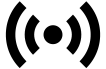 (Redare live în flux): Puteți transmite gameplay-ul în flux live. De asemenea, puteți modifica setările pentru redarea live în flux.
(Redare live în flux): Puteți transmite gameplay-ul în flux live. De asemenea, puteți modifica setările pentru redarea live în flux. -
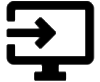 (Placă de captură): Puteți selecta setările video și audio pentru a le reda pe un dispozitiv extern conectat la dispozitiv prin intermediul unui cablu USB.
(Placă de captură): Puteți selecta setările video și audio pentru a le reda pe un dispozitiv extern conectat la dispozitiv prin intermediul unui cablu USB.
-
Notă
- Este posibil ca semnalele video să nu fie redate în funcție de setarea din
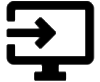 (Placă de captură) de pe dispozitiv, în funcție de aplicația afișată sau de specificațiile dispozitivului extern conectat.
(Placă de captură) de pe dispozitiv, în funcție de aplicația afișată sau de specificațiile dispozitivului extern conectat.
Sugestie
- În meniul Optimizare jocuri cu
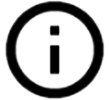 (Buton Afișare detalii) în partea dreaptă sus a ecranului, atingeți
(Buton Afișare detalii) în partea dreaptă sus a ecranului, atingeți 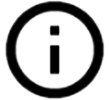 (Buton Afișare detalii) pentru a vizualiza descrierile setărilor.
(Buton Afișare detalii) pentru a vizualiza descrierile setărilor. - Puteți trage și muta sau afișa
 (Pictogramă mobilă) sau
(Pictogramă mobilă) sau 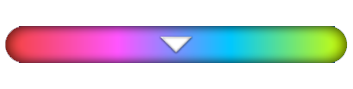 (Bară care se trage în jos) afișate în timp ce jucați un joc în poziția dorită.
(Bară care se trage în jos) afișate în timp ce jucați un joc în poziția dorită. - Modul STAMINA este dezactivat în timp ce utilizați aplicația Optimizare jocuri. Dacă doriți să acordați prioritate duratei de viață a bateriei, atingeți
 (Pictogramă mobilă) în timpul jocului, apoi atingeți [Mod Joc] > [Este preferată durata de funcţionare a bateriei].
(Pictogramă mobilă) în timpul jocului, apoi atingeți [Mod Joc] > [Este preferată durata de funcţionare a bateriei]. - Puteți regla ieșirea setărilor video și audio pe un dispozitiv extern conectat la dispozitiv utilizând un cablu USB în meniul Setări. Găsiți și atingeți [Setări] > [Conectare dispozitiv] > [Preferințe pentru conexiune] > [Clip video] sau [Audio] din categoria [Ieșire externa USB].
-
Pentru a modifica setările [Tip de meniu] și [Comandă rapidă HWB] pentru toate jocurile adăugate anterior, în ecranul principal după lansarea aplicației Optimizare jocuri, atingeți
 (Pictograma Setări Optimizare jocuri) > [Tip de meniu implicit] sau [Comenzi rapide HWB implicite] > [Apăsare a butonului aparat foto], apoi selectați o opțiune și atingeți [APLICAŢI].
(Pictograma Setări Optimizare jocuri) > [Tip de meniu implicit] sau [Comenzi rapide HWB implicite] > [Apăsare a butonului aparat foto], apoi selectați o opțiune și atingeți [APLICAŢI].
